Jak změnit barevné schéma pásu karet v aplikaci Outlook?
Po dlouhé době práce s matným barevným schématem v Outlooku může být pro některé uživatele Outlooku nudné. Ve skutečnosti můžeme snadno změnit barvu pásu karet zadáním jiného barevného schématu. V tomto článku představím podrobné kroky týkající se snadné změny barevného schématu pásu karet v Outlooku.
Změňte barevné schéma pásu karet v aplikaci Outlook 2013
Změňte barevné schéma pásu karet v aplikaci Outlook 2010
Změňte barevné schéma pásu karet v aplikaci Outlook 2007
- Automatizujte zasílání e-mailů pomocí Auto CC / BCC, Automatické předávání podle pravidel; poslat Automatická odpověď (Mimo kancelář) bez nutnosti výměnného serveru...
- Získejte připomenutí jako Varování BCC když odpovídáte všem, když jste v seznamu BCC, a Připomenout, když chybí přílohy pro zapomenuté přílohy...
- Zlepšete efektivitu e-mailu pomocí Odpovědět (vše) s přílohami, Automatické přidání pozdravu nebo data a času do podpisu nebo předmětu, Odpovědět na více e-mailů...
- Zjednodušte zasílání e-mailů pomocí Připomenout e-maily, Nástroje pro připojení (Komprimovat vše, Automaticky uložit vše...), Odebrat duplikáty, a Rychlá zpráva...
 Změňte barevné schéma pásu karet v aplikaci Outlook 2013
Změňte barevné schéma pásu karet v aplikaci Outlook 2013
V Microsoft Outlook 2013 můžete podle těchto kroků snadno změnit barevné schéma pásu karet.
Krok 1: Klepněte na tlačítko Soubor > Účet Office.
Krok 2: Klepněte na tlačítko Office Téma a v rozevíracím seznamu zadejte druh motivů kanceláře. Viz snímek obrazovky:

Poté se barevné schéma pásu karet změní, jakmile nakonfigurujete nastavení účtu Office.
 Změňte barevné schéma pásu karet v aplikaci Outlook 2010
Změňte barevné schéma pásu karet v aplikaci Outlook 2010
Pokud používáte Microsoft Outlook 2010, v následujících krocích vás provede snadná změna barevného schématu pásu karet.
Krok 1: Klepněte na tlačítko Soubor > možnosti.
Krok 2: V dialogovém okně Možnosti aplikace Outlook klikněte na obecně na levé liště klikněte na Barevné schéma pole v Možnosti uživatelského rozhraní části a z rozevíracího seznamu vyberte jedno barevné schéma. Viz snímek obrazovky níže:

Krok 3: Klepněte na tlačítko OK zavřete toto dialogové okno.
 Změňte barevné schéma pásu karet v aplikaci Outlook 2007
Změňte barevné schéma pásu karet v aplikaci Outlook 2007
Chcete-li změnit barevné schéma pásu karet v aplikaci Microsoft Outlook 2007, postupujte takto:
Krok 1: Klikněte na novou e-mailovou zprávu kliknutím na ikonu Soubor > Nový > E-mailová zpráva.
Krok 2: V okně nové zprávy klikněte na Tlačítko Office v levém horním rohu> Možnosti editoru.
Krok 3: V rozbalovacím dialogovém okně Možnosti editoru klikněte na Oblíbené na levé liště klikněte na Barevné schéma V rozevíracím seznamu vyberte jedno barevné schéma.
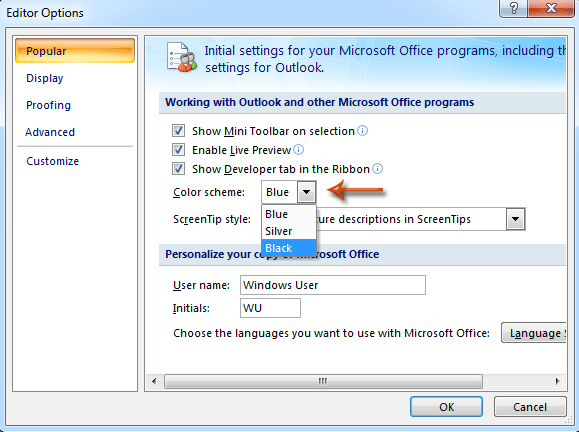
Krok 4: Klepněte na tlačítko OK tlačítko zavřete dialogové okno Možnosti editoru a zavřete nově vytvořenou zprávu bez uložení.
Nejlepší nástroje pro produktivitu v kanceláři
Kutools pro aplikaci Outlook - Více než 100 výkonných funkcí, které doplní váš Outlook
🤖 AI Mail Assistant: Okamžité profesionální e-maily s magií umělé inteligence – jedním kliknutím získáte geniální odpovědi, perfektní tón, vícejazyčné ovládání. Transformujte e-maily bez námahy! ...
???? Automatizace e-mailu: Mimo kancelář (k dispozici pro POP a IMAP) / Naplánujte odesílání e-mailů / Automatická kopie/skrytá kopie podle pravidel při odesílání e-mailu / Automatické přeposílání (pokročilá pravidla) / Automatické přidání pozdravu / Automaticky rozdělte e-maily pro více příjemců na jednotlivé zprávy ...
📨 Email management: Snadné vyvolání e-mailů / Blokujte podvodné e-maily podle předmětů a dalších / Odstranit duplicitní e-maily / pokročilé vyhledávání / Konsolidovat složky ...
📁 Přílohy Pro: Dávkové uložení / Dávkové odpojení / Dávková komprese / Automaticky uložit / Automatické odpojení / Automatické komprimování ...
???? Rozhraní Magic: 😊 Více pěkných a skvělých emotikonů / Zvyšte produktivitu své aplikace Outlook pomocí zobrazení s kartami / Minimalizujte aplikaci Outlook namísto zavírání ...
???? Zázraky na jedno kliknutí: Odpovědět všem s příchozími přílohami / E-maily proti phishingu / 🕘Zobrazit časové pásmo odesílatele ...
👩🏼🤝👩🏻 Kontakty a kalendář: Dávkové přidání kontaktů z vybraných e-mailů / Rozdělit skupinu kontaktů na jednotlivé skupiny / Odeberte připomenutí narozenin ...
Přes 100 Vlastnosti Očekávejte svůj průzkum! Kliknutím sem zobrazíte další informace.

